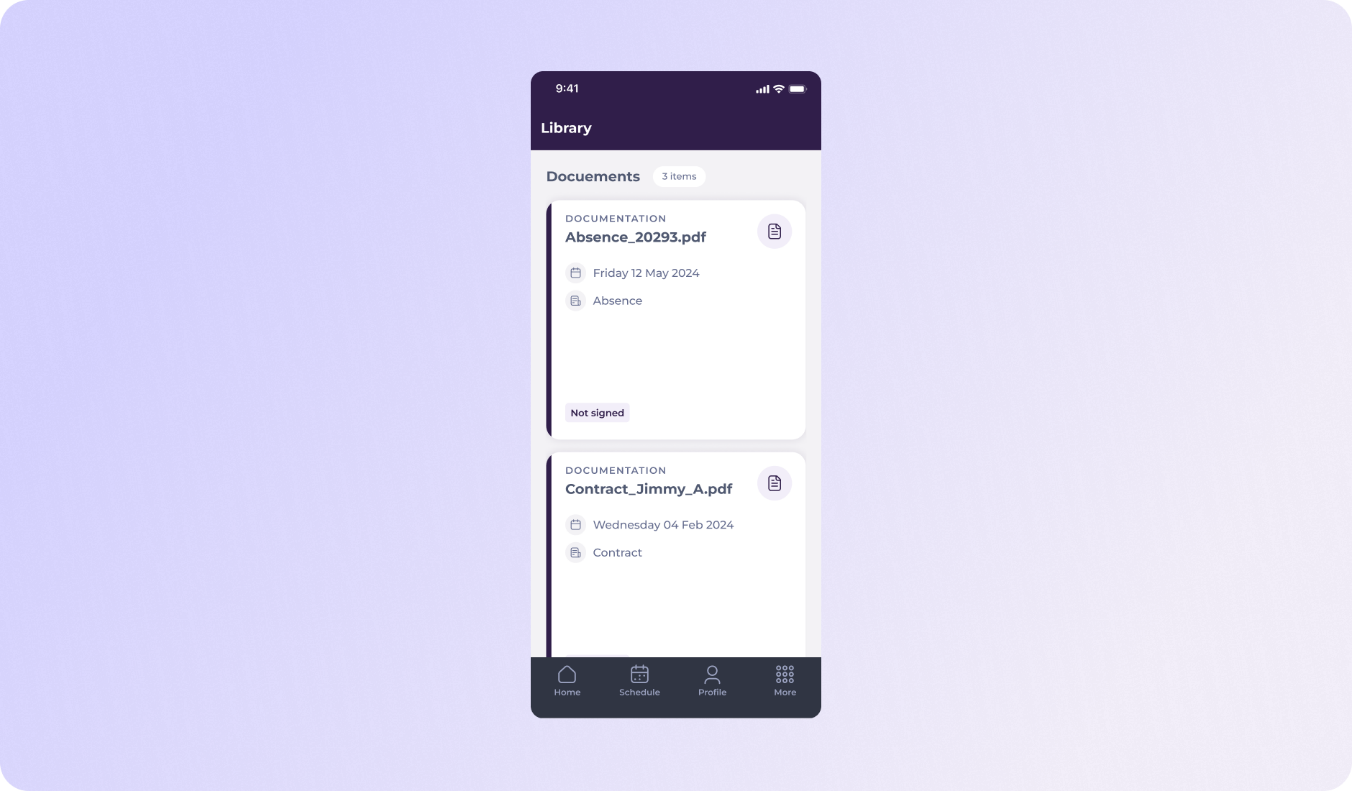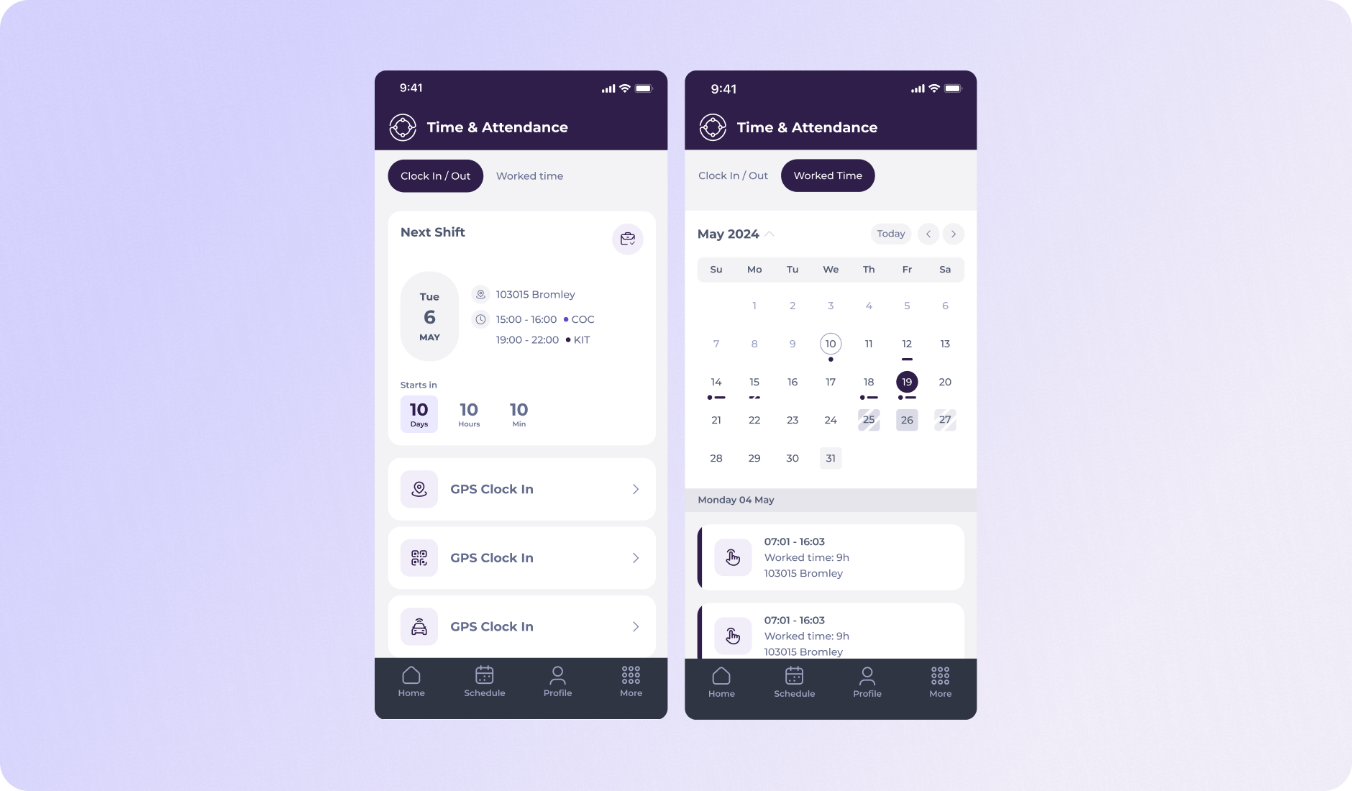Empieza desde: La App Store (Android o iOS)
¿Qué es Mapal One?
Mapal One es nuestra aplicación para empleados que unifica la gestión de turnos, el aprendizaje y el desarrollo, el cumplimiento normativo y la participación. La migración a Mapal OS incluye la migración de GirStaff a Mapal One. Se mantienen todas las funciones y la facilidad de uso que ya conoce, y ahora la hemos simplificado para los usuarios.
Accediendo a Mapal One por primera vez
El cambio principal es que los empleados deberán iniciar sesión con un nombre de usuario en lugar de un código. Cada nombre de usuario se genera durante la migración utilizando la dirección de correo electrónico de cada empleado.
Para acceder:
- Buscar el Aplicación Mapal One en la tienda de aplicaciones y descargarlo.
- Ingresa tu dirección de correo electrónico.
- Seleccione la opción ¿Olvidaste tu contraseña? para restablecerla.
¿Qué funcionalidades encontrarás en Mapal One?
Cronograma
En la sección Horario, puedes ver todos tus turnos asignados en un calendario, con vistas por día, semana o mes. Puedes usar el calendario de la izquierda para navegar rápidamente y los filtros de la derecha para refinar los resultados. Haz clic para ver los detalles del turno y a tus compañeros de trabajo.
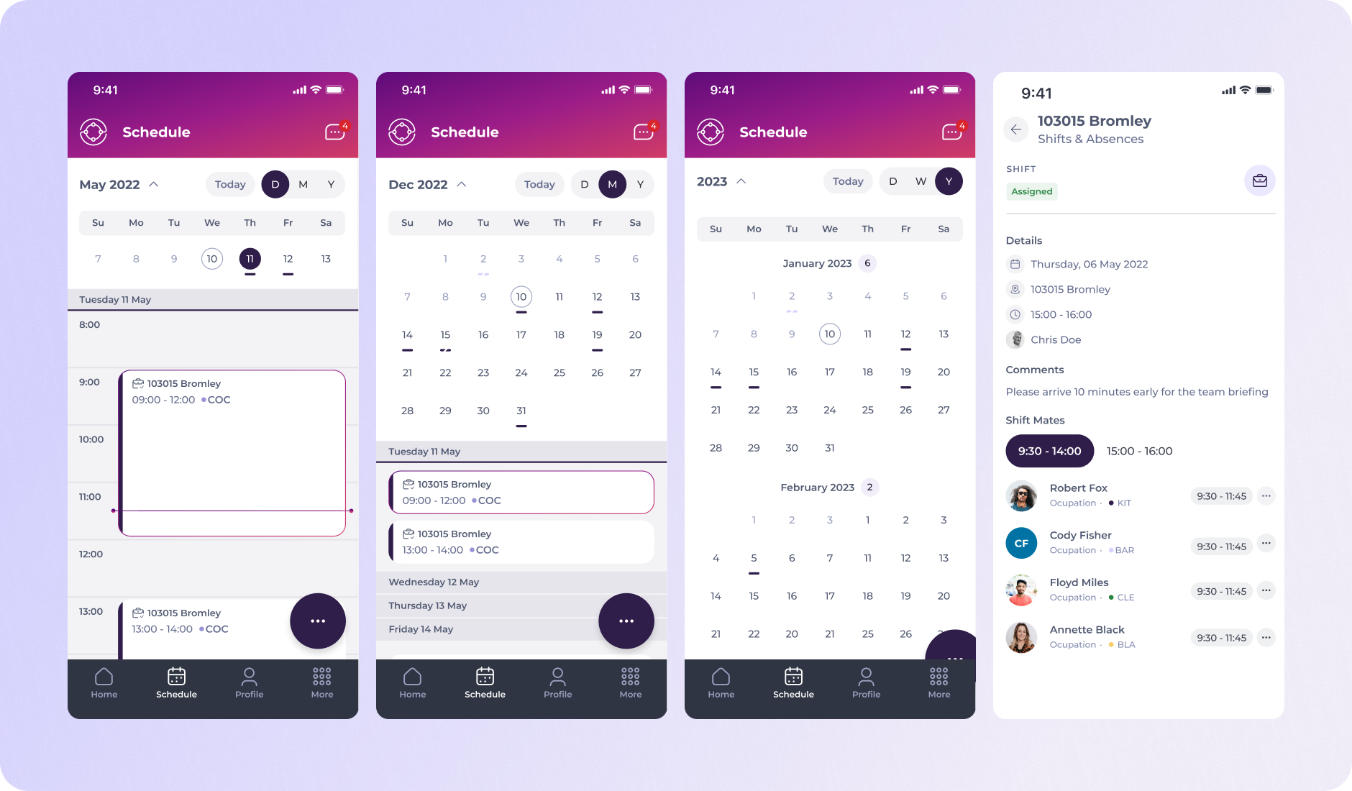
En futuros desarrollos, esta sección también incluirá:
- Propuesta de cambio: Haga clic para ver los detalles del turno y aceptar o rechazar la propuesta. En dispositivos móviles, también puede aceptarla o rechazarla deslizando el dedo hacia la izquierda en la tarjeta.
- Vacaciones y ausencias: Haga clic para ver todos los detalles relacionados.
- Preferencias: Si solicitaste un turno o preferencia de vacaciones, aparecerá en tu horario, mostrando el estado de tu solicitud. Puedes hacer clic para verla y editarla si aún está pendiente.
Turnos y ausencias
Esta página es tu centro para gestionar turnos y ausencias. Aquí encontrarás:
- Su próximos turnos y ausencias y un gráfico que muestra las vacaciones tomadas, programadas y pendientes.
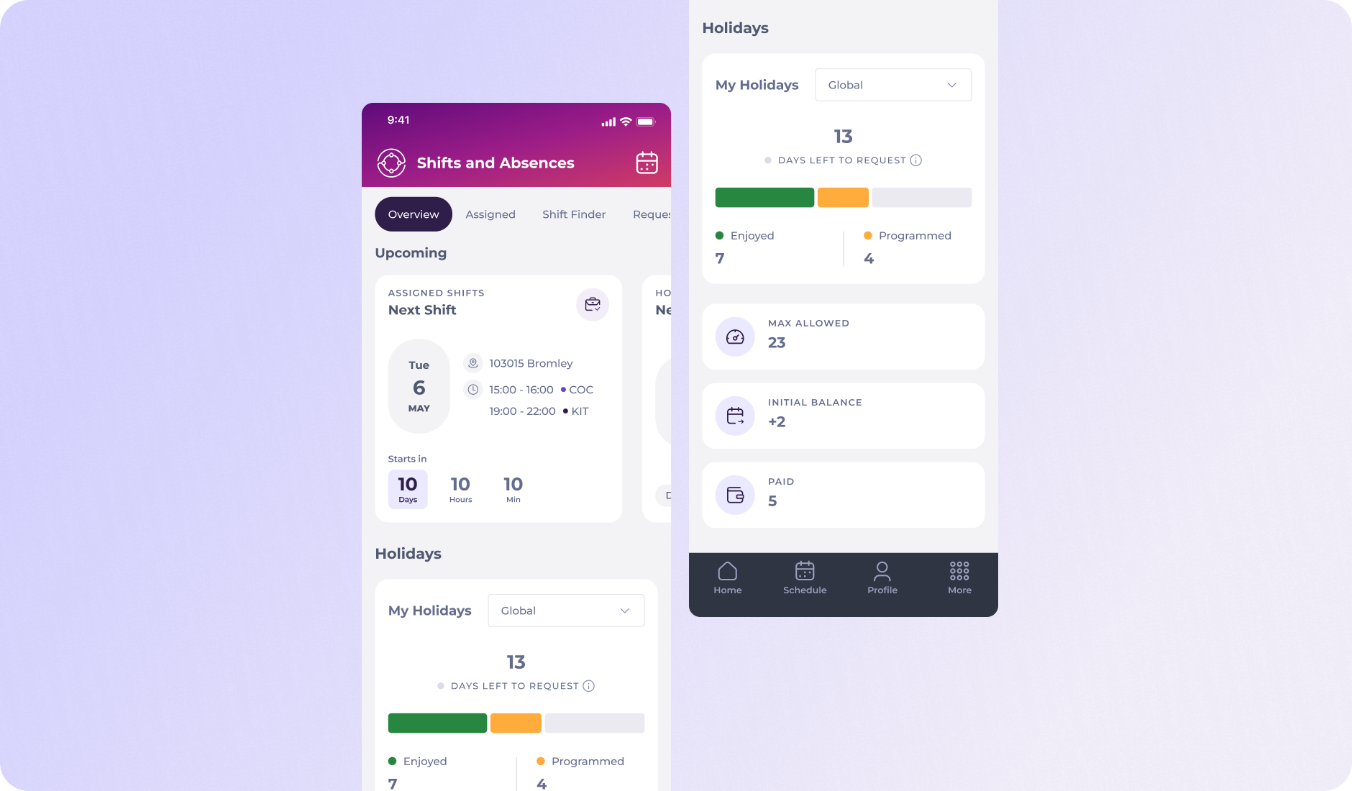
- Una lista de tus turnos asignados, ausencias y días festivos por semana.
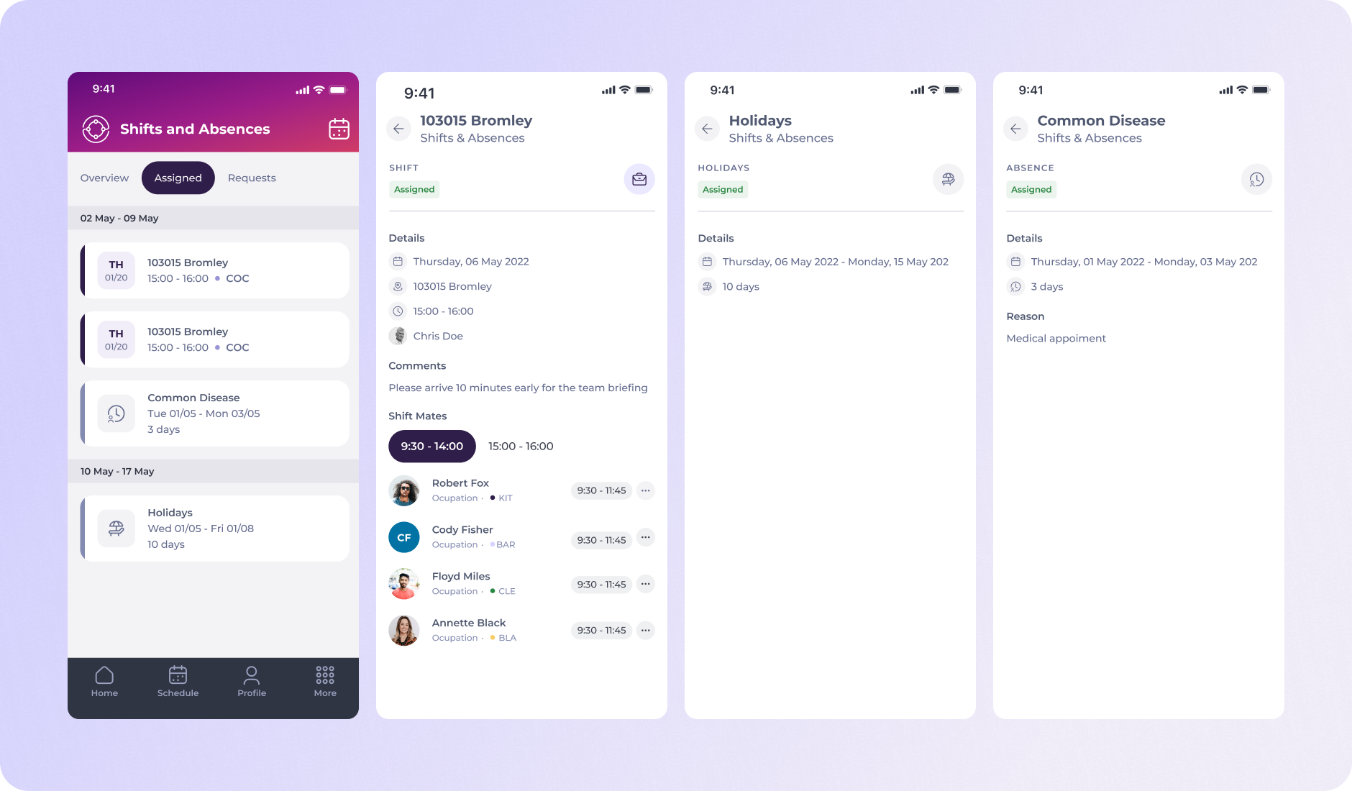
- Una lista de propuestas de cambio De tu gerente (buscador de turnos). Una vez aceptada, la propuesta se transferirá a tus elementos asignados.
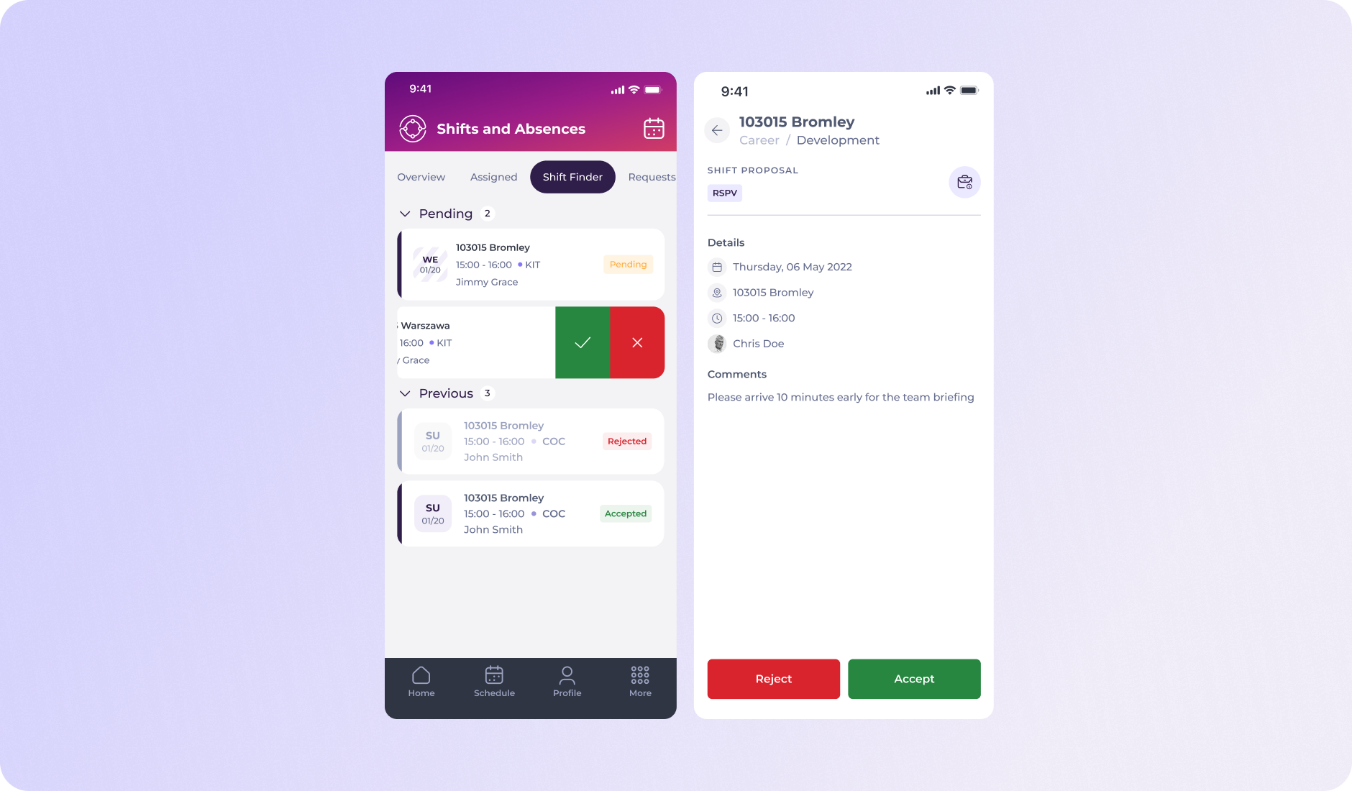
- Una lista de tus preferencias de turnos y días festivos, con la opción de presentar nuevas solicitudes de preferencias.

Solicitud de preferencias
- Preferencia de turno: Solicitud de trabajar o no trabajar en una fecha o periodo determinado.
- Preferencia de vacaciones: Informe a su gerente qué días le gustaría tomar libres dentro de su asignación de vacaciones disponible.
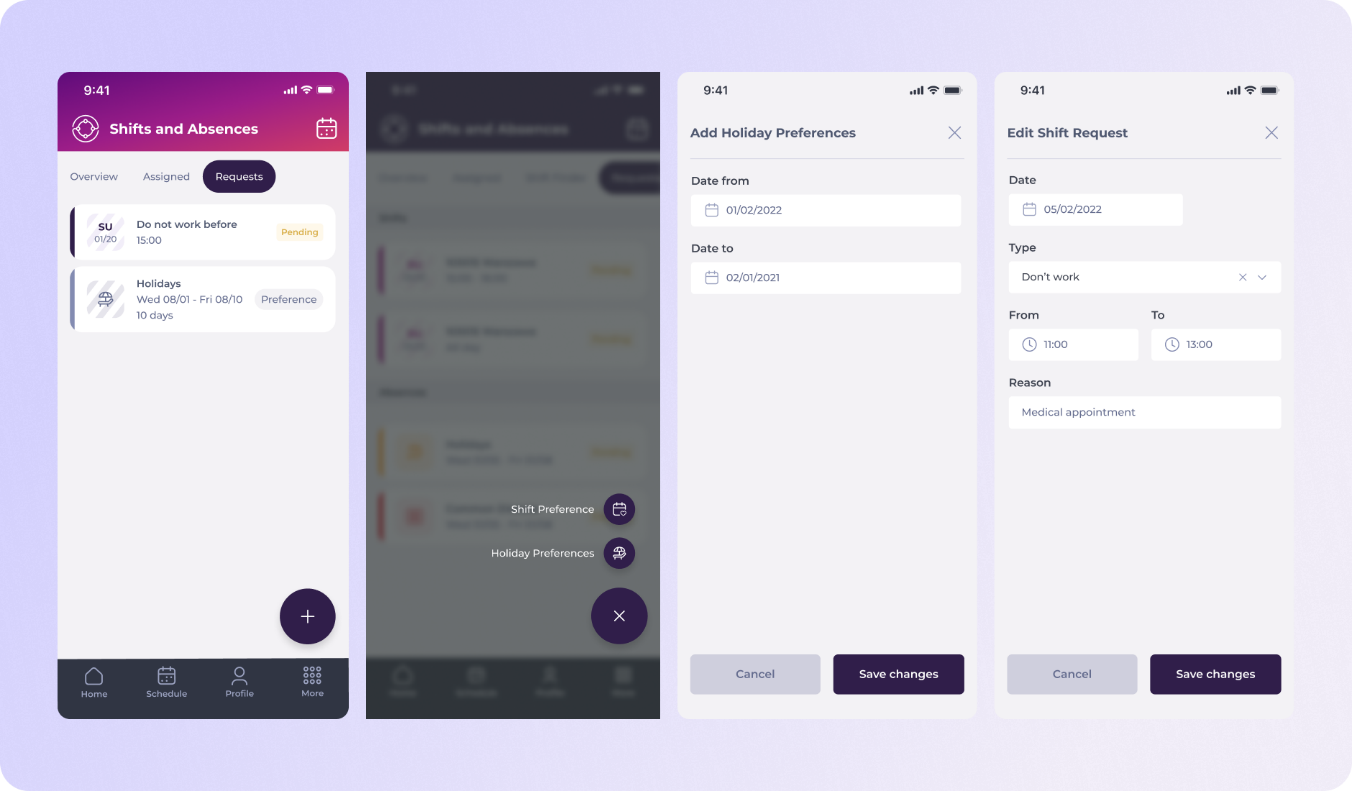
Estado de la solicitud de preferencia
- Pendiente: Esperando la confirmación de su gerente.
- Rechazado: Su gerente ha rechazado la solicitud.
- Aceptado: Su gerente ha aceptado la solicitud. Una vez confirmada, los días festivos aceptados aparecerán en sus elementos asignados. Dependiendo de la configuración de su empresa, es posible que deba confirmar que ha visto la aceptación.
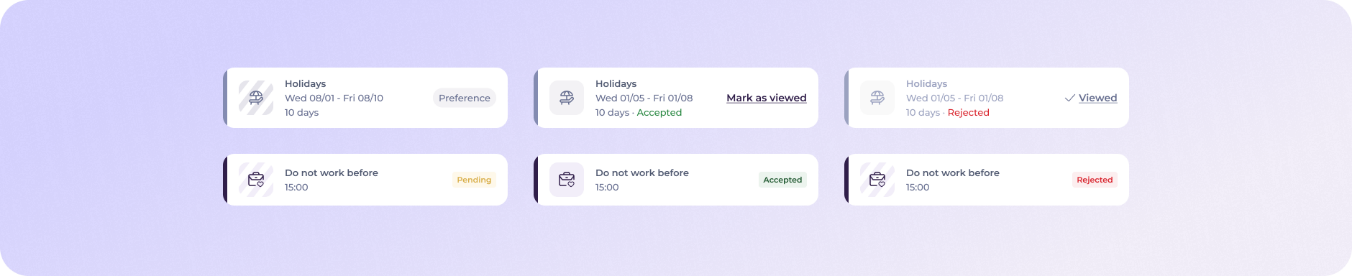
Control de tiempo y asistencia
Esta es la página principal para gestionar tus fichajes y horas trabajadas. Aquí encontrarás:
La sección de registro de entrada y salida
- Su tiempo trabajado: En esta sección se listan todos tus registros de entrada por día. Puedes usar el calendario para navegar rápidamente entre fechas.
Fichar entrada/salida
- Pon en marcha tu reloj: Consulta tu próximo turno y elige si quieres fichar por GPS, QR o de forma remota. Para fichar de forma remota, deberás seleccionar tu ubicación y estación de trabajo. En algunos casos, también tendrás que completar una encuesta antes de empezar tu turno. Una vez fichado, verás una tarjeta con el resumen de tu entrada y el estado en funcionamiento. Tendrás opciones para iniciar un descanso, cambiar de estación de trabajo o fichar tu salida.
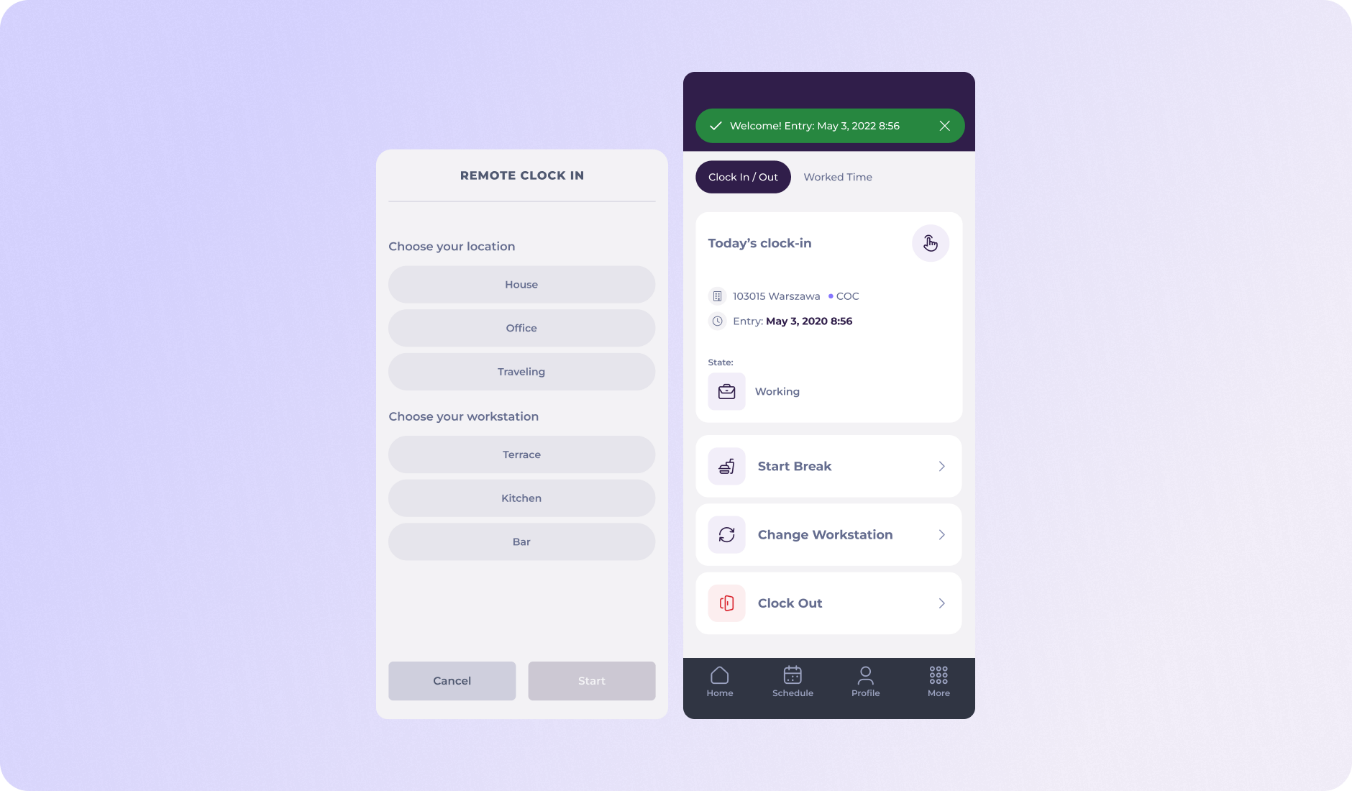
- Romper: Puedes elegir entre una lista de tipos de descansos disponibles. Al iniciar un descanso, el reloj se detiene y tu estado mostrará "En descanso". Puedes reanudar tu turno seleccionando descanso final o salir completamente eligiendo Salida del reloj.

- Cambiar estación de trabajo: Puede cambiar de estación de trabajo sin detener su reloj seleccionando esta opción.
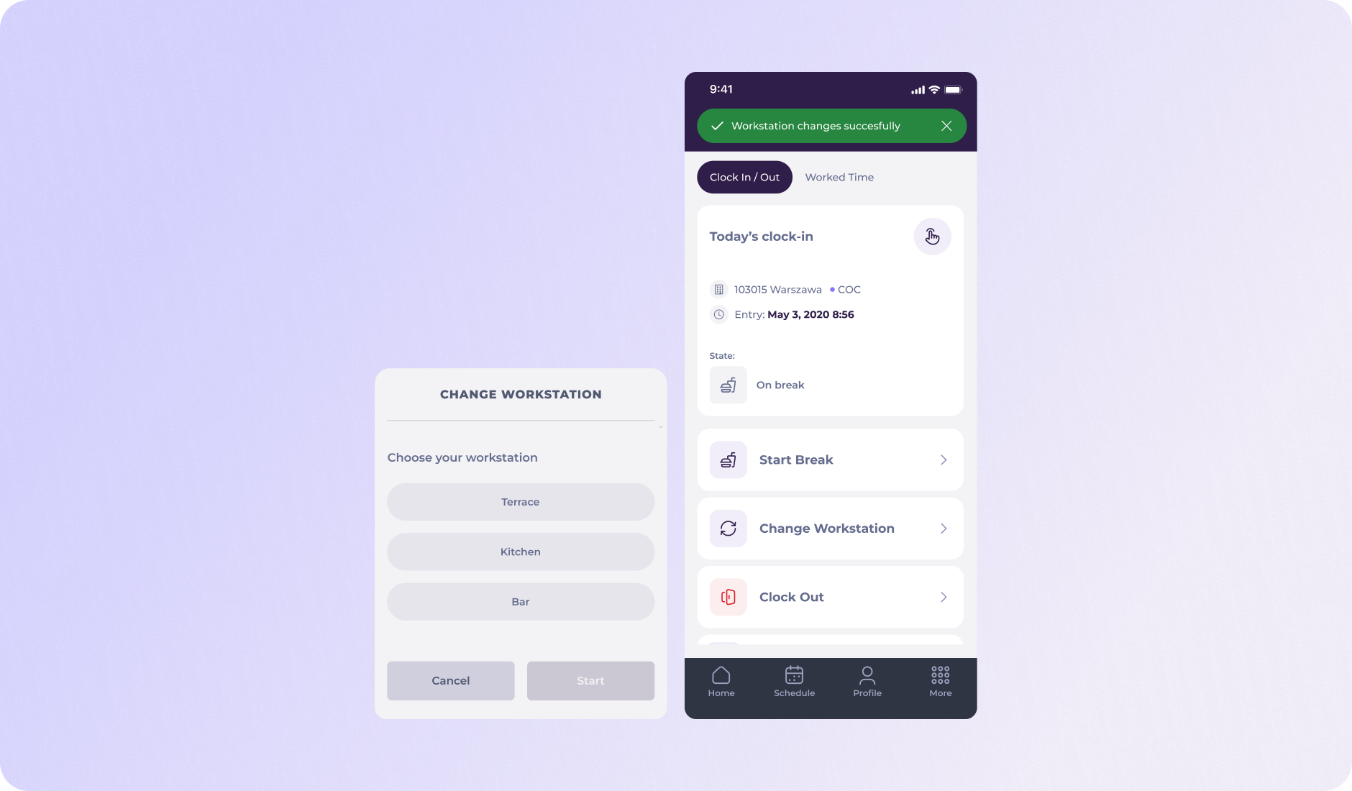
- Salida: Esto detiene el reloj por completo, marcando el final de su turno. Es posible que se le pida que complete una encuesta después de registrar su salida.
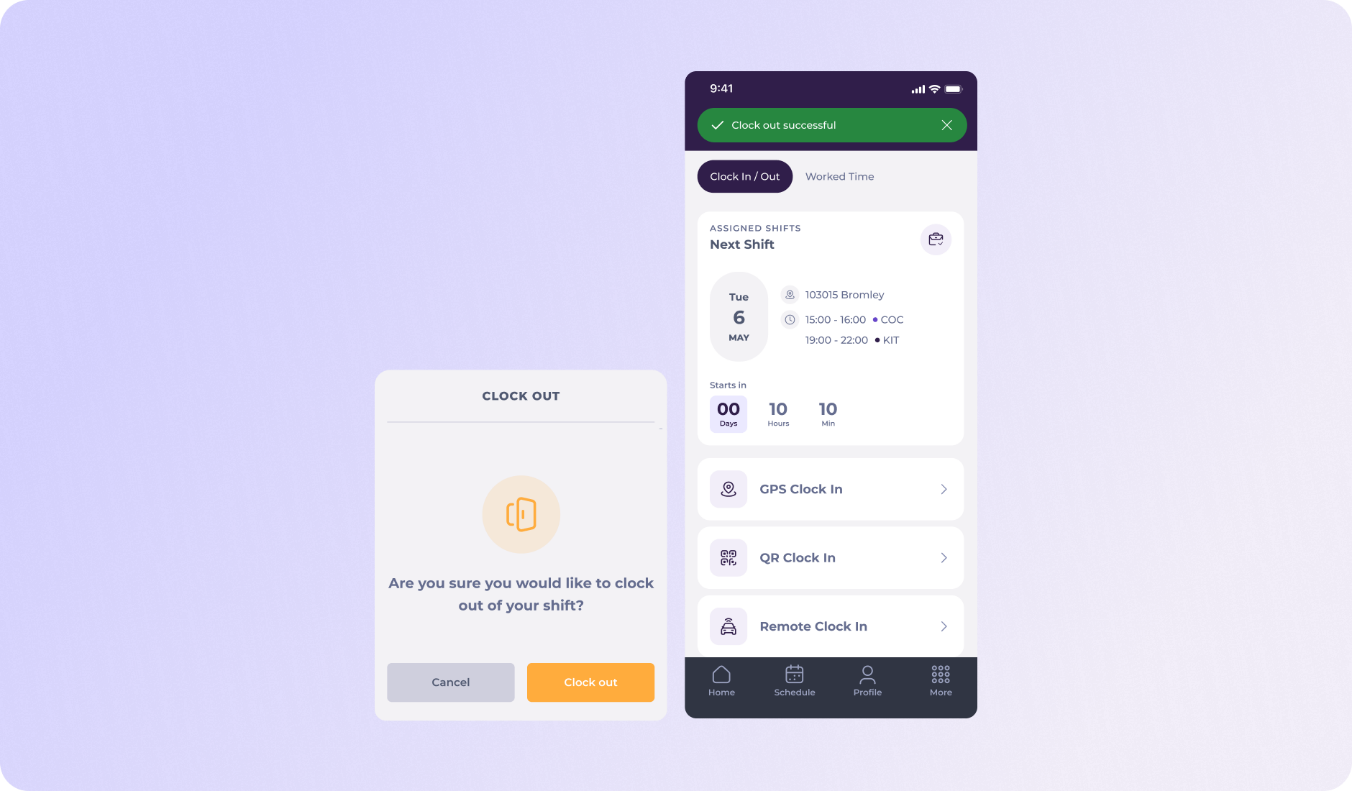
Documentos
En esta sección, encontrará todos los documentos asignados. Si un documento requiere su firma, recibirá una notificación por correo electrónico con un enlace a una vista previa para su firma digital. Una vez firmado, el estado se actualizará en Mapal One.